win11怎么找到注册表位置 如何找到注册表
注册表是Windows操作系统中的一个重要组成部分,它存储了系统和应用程序的设置信息,在Windows 11系统中,有时候我们需要找到特定软件或功能的注册表位置,以便进行一些高级操作或修改。对于普通用户来说,找到注册表位置并不是一件容易的事情。接下来我们将介绍一些方法来帮助您在Win11系统中找到注册表位置。
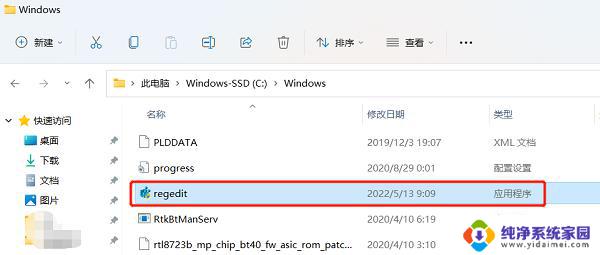
## 1. 使用运行对话框
在Windows操作系统中,你可以通过运行对话框快速进入注册表编辑器。首先,按下`Win + R`快捷键组合打开“运行”对话框,然后输入`regedit`命令并点击“确定”按钮。这样,你就可以打开注册表编辑器,开始编辑注册表了。
## 2. 通过开始菜单搜索
在Windows 10及更高版本中,你可以通过开始菜单的搜索功能来找到注册表编辑器。点击开始菜单,在搜索框中输入“注册表编辑器”或`regedit`。然后点击搜索结果中的“注册表编辑器”应用程序。这种方法简单快捷,适合不熟悉快捷键操作的用户。
## 3. 使用命令提示符
对于喜欢使用命令行工具的用户,可以通过命令提示符来打开注册表编辑器。首先,按下`Win + X`快捷键组合,然后选择“命令提示符”或“Windows PowerShell”选项。在打开的命令提示符窗口中,输入`regedit`命令并按下回车键。这样,注册表编辑器就会被打开。
## 注意事项
- **备份注册表**:在编辑注册表之前,务必备份注册表或创建系统还原点。因为错误的修改可能会导致系统不稳定甚至无法启动。
- **谨慎操作**:注册表是系统的核心配置文件,错误的修改可能会引发严重问题。因此,在编辑注册表时,请务必谨慎操作,避免删除或修改不熟悉的项和值。
- **学习相关知识**:为了更好地理解和编辑注册表,建议学习相关的计算机基础知识和注册表知识。这有助于你更准确地找到需要修改的项和值,并避免潜在的风险。
以上就是win11怎么找到注册表位置的全部内容,如果有遇到这种情况,那么你就可以根据小编的操作来进行解决,非常的简单快速,一步到位。
win11怎么找到注册表位置 如何找到注册表相关教程
- win11启动注册表位置 注册表怎么进入
- win11快速访问注册表位置 进入Windows注册表方法
- win11注册表怎么恢复出厂设置 Windows11注册表重置方法
- 怎么打开注册表 win11 win11注册表打开方法
- win11被修改的注册表怎么恢复 注册表损坏怎么修复
- win11注册表误删怎么恢复 win11注册表编辑器误删怎么恢复
- win11怎么修复注册表 注册表错误修复方法
- win11恢复注册表 修复Windows 11中损坏的注册表项步骤
- win11家庭版 编辑注册表 注册表修改教程
- win11注册表错误 注册表修复软件
- win11如何关闭协议版本6 ( tcp/ipv6 ) IPv6如何关闭
- win11实时防护自动开启 Win11实时保护老是自动开启的处理方式
- win11如何设置网页为默认主页 电脑浏览器主页设置教程
- win11一个屏幕分四个屏幕怎么办 笔记本如何分屏设置
- win11删除本地账户登录密码 Windows11删除账户密码步骤
- win11任务栏上图标大小 win11任务栏图标大小调整方法